対象:Word2010, Excel2010, PowerPoint2010
このサイト・インストラクターのネタ帳で
「office2010 pdfとして保存 ショートカットキー」
という検索が行われていました。
Office 2010では、アドインなどをインストールする必要なく、PDF形式でファイルを保存できるようになっています。
Office 2010のPDF保存についてこのサイトでもご紹介していますが、頻繁にPDFで保存する方の場合、ショートカットを使いたくなるものです。先の検索は、そういった方によるものでしょう。
[スポンサードリンク]
PDF保存のショートカットキーは用意されていないようですが、Office 2007・2010で定番の便利技である、QAT(クイックアクセスツールバー)にボタンを登録することで、アクセスキーをショートカットキーもどきとして使うことができます。
▼操作手順:PDFまたはXPS形式で発行ボタンをクイックアクセスツールバーに登録する
クイックアクセスツールバー上で右クリック
↓
[クイックアクセスツールバーのユーザー設定]をクリック
↓
[○○のオプション]ダイアログ
-[クイックアクセスツールバー]タブ
-[コマンドの選択]欄で
「すべてのコマンド」を選択
(○○にはWord, Excel, PowerPointといったアプリケーション名が入ります)
↓
一覧から[PDFまたはXPS形式で発行]をダブルクリック
↓
[クイックアクセスツールバーのユーザー設定]欄に
「PDFまたはXPS形式で発行」コマンドが表示されたことを確認
↓
[○○のオプション]ダイアログ
-[OK]ボタンをクリック
↓
[クイックアクセスツールバーのユーザー設定]をクリック
↓
[○○のオプション]ダイアログ
-[クイックアクセスツールバー]タブ
-[コマンドの選択]欄で
「すべてのコマンド」を選択
(○○にはWord, Excel, PowerPointといったアプリケーション名が入ります)
↓
一覧から[PDFまたはXPS形式で発行]をダブルクリック
↓
[クイックアクセスツールバーのユーザー設定]欄に
「PDFまたはXPS形式で発行」コマンドが表示されたことを確認
↓
[○○のオプション]ダイアログ
-[OK]ボタンをクリック
[PDFまたはXPS形式で発行]コマンドは、[○○のオプション]ダイアログ-[クイックアクセスツールバー]-[コマンドの選択]欄の下図のような場所にあります。
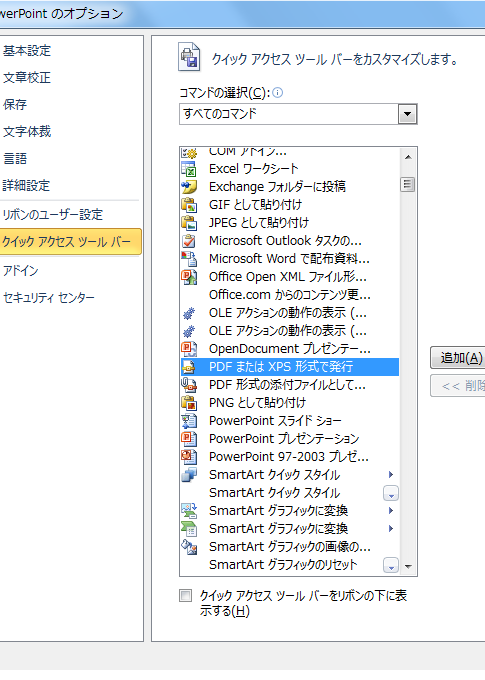
アルファベット「P」ではじまっているコマンドですから、アルファベット順に見ていけば簡単に見つけられるでしょう。
クイックアクセスツールバーに登録したら、[Alt]キーと数字キーをショートカットキーのようにして使うことができ、簡単に[PDFまたはXPS形式で発行]ダイアログを表示できるようになります。
Office 2010でPDF保存をよく使うという方は、一度お試しを!
[スポンサードリンク]
Home » Office 2010(オフィス2010)の使い方 » PDF保存のショートカット
 『インストラクターのネタ帳』では、2003年10月からMicrosoft Officeの使い方などを紹介し続けています。
『インストラクターのネタ帳』では、2003年10月からMicrosoft Officeの使い方などを紹介し続けています。










